小编详解win10兼容win7如何设置
时间:2019-04-13 作者:win7纯净版 来源:http://www.0731mm.com
近来有很多网友询问win10设置win7兼容性的方法,虽然win10可以兼容95%的游戏软件,但是在企业软件方面还是有些不足。对此,我给大家整理了win10设置win7兼容性的方法,希望能帮助大家解决问题
win7系统界面美观,便于操作,兼容性强,在一段期间风靡全球。很多软件也都是在win7上测试兼容性。所以导致一些朋友将其安装在win10系统的时候出现了不兼容现象。不过小编这里有拯救方法,赶紧来了解一下吧
方法一
1、右击不能正常运行的程序,选择兼容性疑难解答
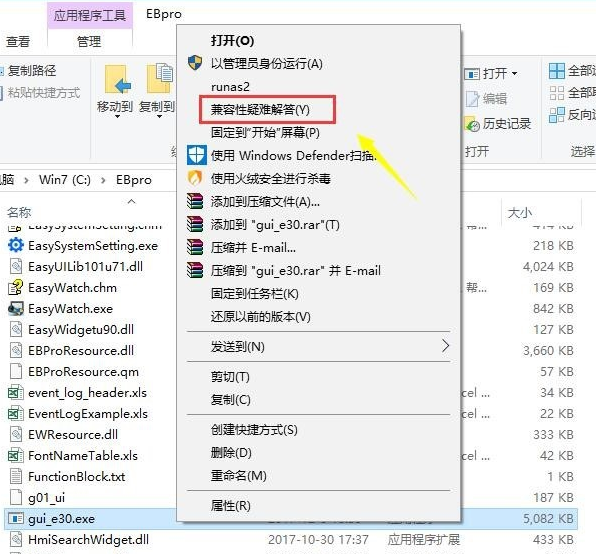
设置win10兼容win7电脑图解-1
2、检测问题...
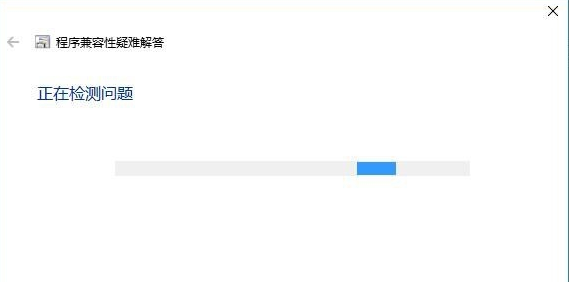
win7电脑图解-2
3、选择第一个尝试建议的设置
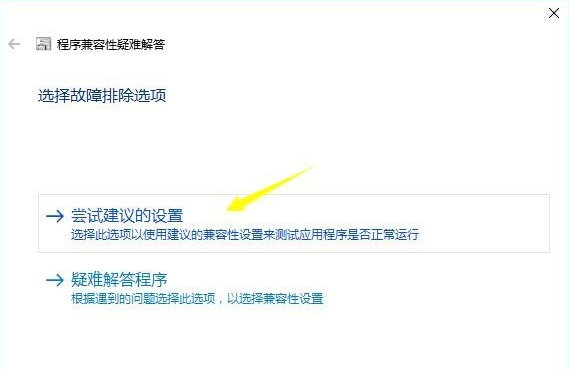
win10电脑图解-3
4、点击测试程序,下一步
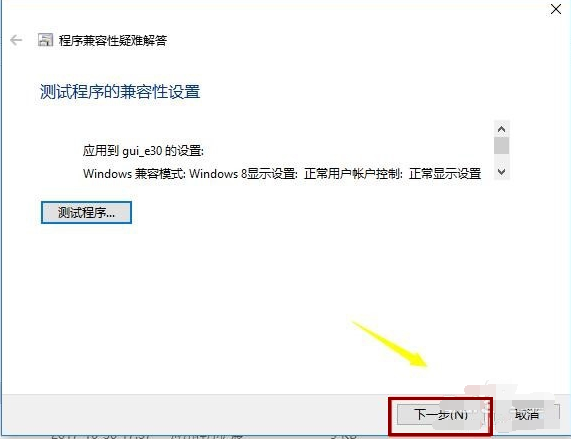
win7电脑图解-4
5、点击是,为程序保留这些设置
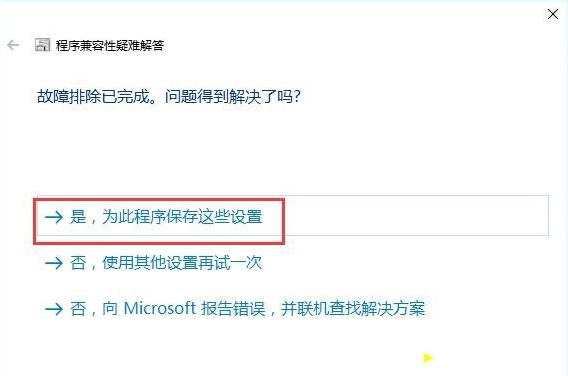
win10电脑图解-5
方法二、
1、右击不能正常运行的程序,选择属性
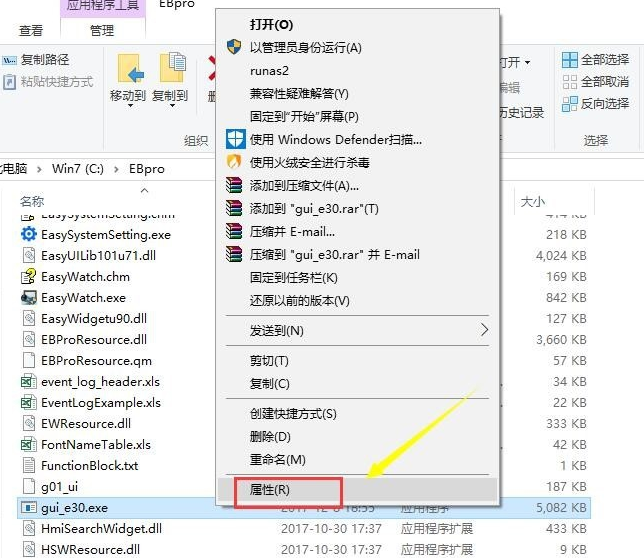
设置win10兼容win7电脑图解-6
2、选择兼容性选项卡,勾选以兼容模式运行此程序
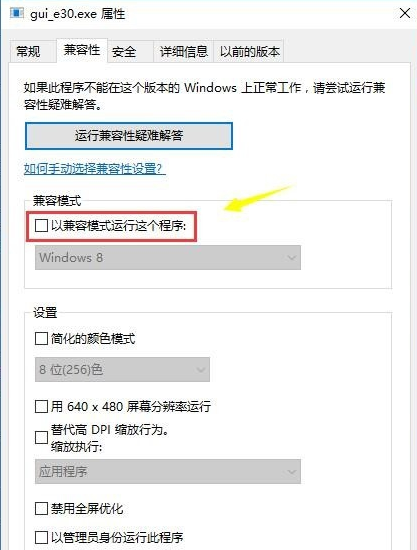
win10兼容性设置电脑图解-7
3、点击下拉列表,选择windows 7,点击确定就设置完成啦
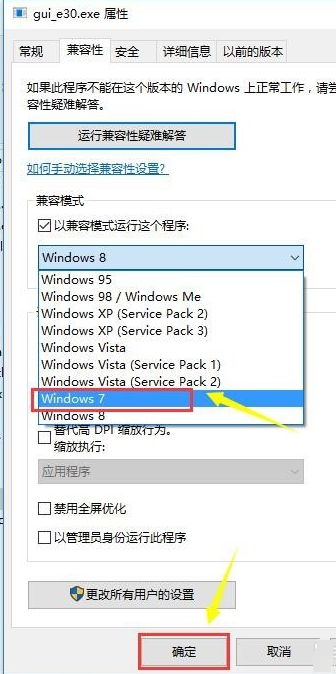
设置win10兼容win7电脑图解-8
下一篇:win7系统打印提示“无法连接到打印机,后台处理程序未运行”的还
 深度技术Ghost Win11 64位 专业纯净版 2021.09
深度技术Ghost Win11 64位 专业纯净版 2021.09深度技术Ghost Win11 64位 专业纯净版 2021.09默认关闭局域网共享、科学的预订分区设置、共享访问禁止空密码登陆,系统安全简单快速,全程无需值守,安装完成即永久激活,支持在线更.....
2021-08-10 系统之家Win7 大师装机版 2020.12(32位)
系统之家Win7 大师装机版 2020.12(32位)系统之家Win7 大师装机版 2020.12(32位)调整优化开始菜单应用布局和调整任务栏一些图标状态关闭允许网站通过访问我的语言列表提供本地相关内容,禁用多余服务组件,删除多余文档和系.....
2020-12-03 萝卜家园Win7 完整装机版32位 2020.07
萝卜家园Win7 完整装机版32位 2020.07萝卜家园Win7 完整装机版32位 2020.07关闭smartscreen筛.....
2020-06-13 深度技术Window7 64位 完美纯净版 v2020.03
深度技术Window7 64位 完美纯净版 v2020.03深度技术Window7 64位 完美纯净版 v2020.03系统精简了部分不常用的系统组件和文件(如帮助文件、冗余输入法等),添加安装华文行楷、华文新魏、方正姚体、汉真广标等常用字体。系统稳.....
2020-03-03 深度技术WinXP 珍藏装机版 2020.06
深度技术WinXP 珍藏装机版 2020.06深度技术WinXP 珍藏装机版 2020.06通过数台不同硬件型号计算机测试安装均无蓝屏现象,硬件完美驱动,自动安装驱动、优化程序,实现系统的最大性能,集成了大量驱动,也可以适应其它.....
2020-06-02
栏目专题推荐
win7纯净版系统推荐
更多+win7纯净版排行
更多+系统教程推荐
- 1针对绝地求生卡顿如何处理win7系统图解介绍
- 2win10系统将ppt转成word的详细步骤
- 3快速操作win8系统登录ERp报错Autoation错误-K3ResLoader.Loader的的
- 4主编设置win10系统笔记本u盘第二次插入电脑无法被识别的办法
- 5win7版本过期如何办|win7版本过期处理办法
- 6大神教您win10系统笔记本设置电源的技巧
- 7win10系统程序未响应假死机的办法介绍
- 8帮您修复win8系统ie停止工作的技巧
- 9小编修复win10系统不能格式化C盘的技巧
- 10win10系统装完系统后开机自动进入pe界面的图文步骤
- 11win7磁盘写入错误如何办|win7磁盘写入错误的处理办法
- 12教您win10系统windows服务被流氓软件注册的方法
- 13win7系统上Edge浏览器不显示收藏夹栏该如何办?
- 14小马教你win10系统网络适配器不见的教程
- 15雨木林风详解win10系统谷歌邮箱打不开的方法
